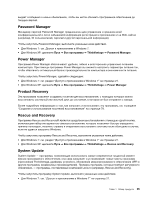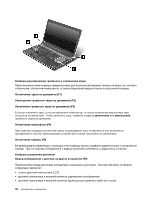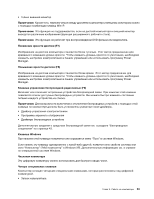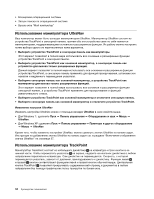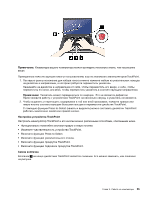Lenovo ThinkPad Edge E520 (Russian) User Guide - Page 50
с помощью комбинации клавиш Win+P.
 |
View all Lenovo ThinkPad Edge E520 manuals
Add to My Manuals
Save this manual to your list of manuals |
Page 50 highlights
F1) F2) F3) F4) F5) F6) Windows LCD Win+P. DVD F7) Power Manager. F8) 30

Клавиши регулирования громкости и отключения звука
Перечисленные ниже клавиши предназначены для быстрой регулировки громкости звука, его полного
отключения, отключения микрофона, а также управления видеопотоком со встроенной камеры.
Отключение звука из динамиков (F1)
Уменьшение громкости звука из динамиков (F2)
Увеличение громкости звука из динамиков (F3)
Если вы отключите звук, а потом выключите компьютер, то после включения компьютера звук
останется отключенным. Чтобы включить звук, нажмите клавишу
увеличения
или
уменьшения
громкости звука из динамика.
Отключение микрофона (F4)
При нажатии клавиши отключения звука на микрофоне звук отключается или включается
одновременно на всех записывающих устройствах (такова настройка по умолчанию).
Отключение камеры (F5)
Во время видеоконференции с помощью этой клавиши можно управлять видеопотоком со встроенной
камеры. При ее нажатии изображение с видеоустройства затеняется, а аудиопоток остается.
Клавиши управления дисплеем
Вывод изображения с дисплея на другое устройство (F6)
Переключение между дисплеем компьютера и внешним монитором. Система Windows отобразит
следующие варианты:
•
только дисплей компьютера (LCD)
•
дисплей компьютера и внешний монитор (одинаковое изображение)
•
дисплей компьютера и внешний монитор (функция расширенного рабочего стола)
•
только внешний монитор
Примечание:
Кроме того, переключаться между дисплеем компьютера и внешним монитором можно
с помощью комбинации клавиш Win+P.
Примечание:
Эта функция не поддерживается, если на дисплей компьютера и внешний монитор
выводятся различные изображения (функция расширенного рабочего стола).
Примечание:
Эта функция не работает при воспроизведении DVD-фильма или видеоклипа.
Понижение яркости дисплея (F7)
Изображение на дисплее компьютера становится более тусклым. Этот метод предназначен для
временного изменения уровня яркости. Чтобы изменить уровень яркости по умолчанию, необходимо
изменить настройки электропитания в панели управления или использовать программу Power
Manager.
Повышение яркости дисплея (F8)
Изображение на дисплее компьютера становится более ярким. Этот метод предназначен для
временного изменения уровня яркости. Чтобы изменить уровень яркости по умолчанию, необходимо
30
Руководство пользователя